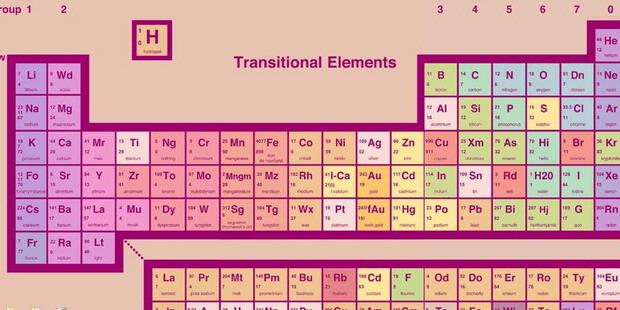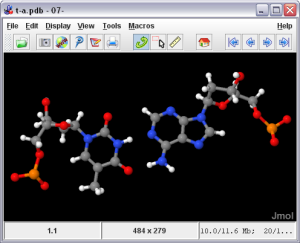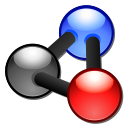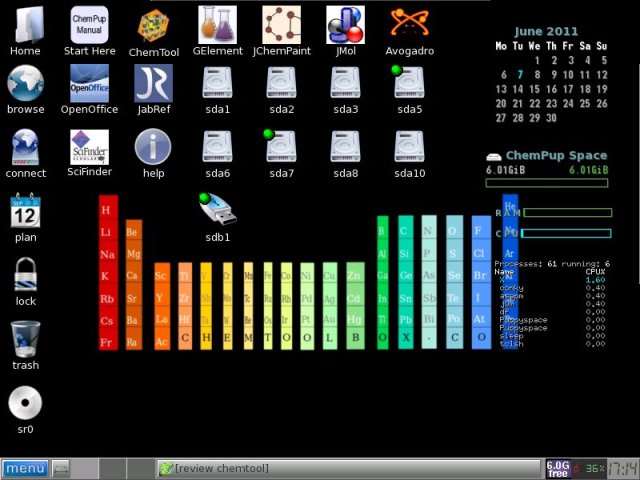Salah satu kelebihan Ubuntu dan distro-distro lainnya adalah kita bisa "mencobanya" tanpa harus menginstallnya di komputer kita. Sistem ini biasanya disebut dengan sistem Live, LiveCD (lewat CD) atau LiveUSB (bagi yang lewat USB). Apa untungnya? Ya sangat untung, bayangkan, kita bisa mencoba sebuah sistem operasi tanpa perlu repot-repot menginstall. Kita bisa menggunakannya di komputer manapun yang kita inginkan (yang kompatibel tentunya). Dan yang lebih keren, kita bisa mengakses file-file di komputer tersebut. Hebat bukan?
Untuk bisa mencoba ubuntu lewat CD atau Flashdisk, kita harus mempunyai CD Linux atau kita harus membuat Flashdisk kita bootable Linux. Caranya? Nah, kali ini saya ingin share tentang sebuah program yang bisa membantu teman-teman membuat Flashdisknya bisa bootable Linux. Nama program ini adalah LiLi, singkatan dari Linux Live USB Creator. Langsung saja ikuti tutorial berikut ini..
Apa saja yang perlu disiapkan?
- Flashdisk tentunya, dengan kapasitas minimal 1GB. Pindahkan dulu data-data di flashdisk ini, karenan nanti kita akan memformatnya.
- Program Lili USB, teman-teman bisa mendownload-nya dari sini. Kemudian install ke komputer Windows teman-teman.
- File ISO distro Linux. Di sini saya contohkan adalah Ubuntu. Teman-teman bisa mendownloadnya di sini. Pilih lokasi server yang paling dekat dengan kota teman-teman, agar proses download lebih cepat.

Siapin..
Langkah-langkah membuat flashdisk bootable Ubuntu.
Buka program Lili, beginilah tampilannya kira-kira.

Tampilan Lili
STEP 1: CHOOSE YOUR KEY
Pilih drive flashdisk teman-teman, jangan sampai salah.

Pilih flashdisknya..
STEP 2: CHOOSE A SOURCE
Pilih icon ISO/IMG/ZIP. Kemudian tentukan file ISO Ubuntu hasil download-an teman-teman.
Lili akan memeriksa file ISO tersebut dan menampilkan pesan sukses apabila tidak ada kesalahan.

ISO/IMG/ZIP

File ISO ubuntu atau Linux lain..

Cek dulu, dan Siap..
STEP 3: PRESISTENCE
Untuk sekarang, lewati saja bagian ini, atau biarkan pada pengaturan default-nya.
Apa sih presistence ini? Presistence ini akan membuat media penyimpanan virtual ke flashdisk teman-teman. Gunanya adalah untuk menyimpan file saat menggunakan LiveUSB (hasil ketikan misalnya). Tentunya presistence ini juga membutuhkan space tambahan di flashdisk.
STEP 4: OPTIONS
Beri tanda centang "Hide created files on key" dan "Format the key in FAT32".
Hilangkan tanda centang pada pilihan terakhir "Enable Launching LinuxLive in Windows"

Centang pilihan 1 dan 2 saja..
Sebelum Step 5:
Periksalah dulu semua pengaturan, kalai perlu, telusuri lagi dari pilihan pertama. Untuk jaga-jaga :D
STEP 5: CREATE
Klik pada gambar petir untuk memulai proses.
Lili akan memberi peringatan apabila ada sesuatu yang salah. Jangan khawatir.

Klik gambar kilat..

LiveUSB pun siap.. :D
TUNGGU HINGGA SELESAI
Setelah selesai, di bagian STEP 5 akan muncul tulisan "Your LinuxLive key is now up and ready!"
..
Cara mem-booting komputer melalui flashdisk.
Sebelumnya saya ingatkan dulu bahwa tidak semua komputer bisa boot melalui flashdisk. Tapi kebanyakan komputer/laptop keluaran terbaru sudah bisa support. Komputer saya yang dulu dibeli pada tahun 2004-an sudah bisa boot lewat flashdisk. Jadi jangan khawatir, apabila menemui keseulitan, tanyakan ke teman yang lebih tahu.

Boot priority di BIOS biasanya begini..
Nah, untuk bisa boot melalui flashdisk. Biasanya kita harus mengatur boot priority order (urutan prioritas boot) pada BIOS. Kita harus mengatur BIOS untuk boot melalui flashdisk terlebih dahulu sebelum boot melalui hardisk (Sistem Operasi kita). Pengaturan untuk tiap-tiap tipe BIOS juga berbeda. Di laptop Acer atau TOSHIBA saya, biasanya kita bisa masuk BIOS dengan cara menekan tombol F2.
Apabila kesulitan mengaturnya sendiri, mintalah bantuan teman yang lebih tahu untuk mengatur boot priority ini.
Nah, setelah pengaturan BIOS ini selesai, teman-teman sudah bisa menggunakan flashdisk ini untuk boot Ubuntu.